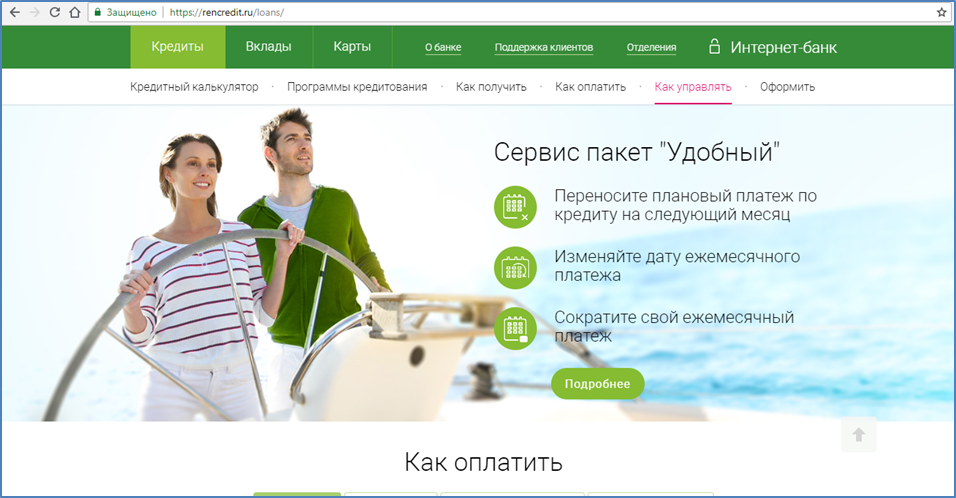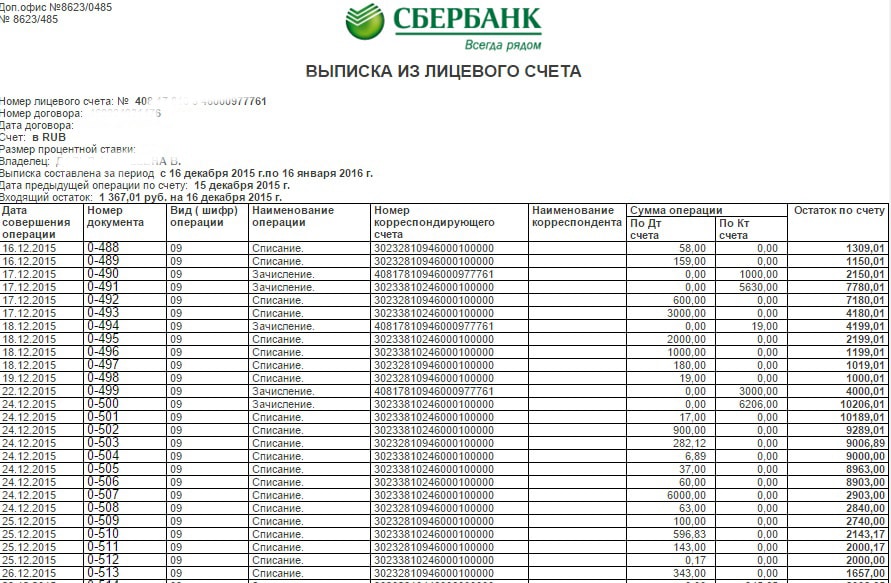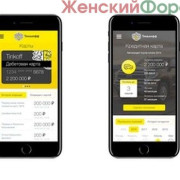Вход в кошелек вебмани: как зайти в личный кабинет
Содержание:
Вход в личный кабинет WebMoney
После регистрации в системе необходимо научиться правильно проходить авторизацию в системе. Вход в WebMoney кошелёк осуществляется по такой схеме:
На официальном портале платежного сервиса необходимо нажать на кнопку «Войти».
- В строке WebMoney login вписываем WM-индефикатор, номер мобильного или адрес электронной почты.
- Ниже следует вписать пароль, который был придуман при регистрации.
- В нижнее свободное поле вписываем капчу. Если цифры плохо видны, то комбинацию можно обновить.
Далее появится форма, в которой необходимо будет выбрать способ подтверждения E-num или СМС-код.
Полученные на телефон цифры нужно будет ввести в пустое окошко.
Если вы правильно произвели все шаги, то вход в личный кабинет Вебмани кошелька будет немедленно осуществлен.
После того, как вам удалось завести wmr кошелек, следует тщательно изучить установленные системой лимиты, чтобы в дальнейшем избежать блокировки. Ограничения на ввод и вывод средств накладываются в зависимости от аттестата.
Например, пользователь не может хранить на своем счету большую сумму денег, чем предписано внутренними правилами платежного сервиса. Также в месяц он может проводить финансовые операции только с ограниченным количеством средств.
Таблица лимитов на расходные операции для разных аттестатов
| Аттестат | Ограничение на месяц | Ограничение на неделю | Ограничение на сутки |
| Псевдоним | 90 тыс. р. | 45 тыс. р. | 15 тыс. р. |
| Формальный | 200 тыс. р. | 200 тыс. р. | 60 тыс. р. |
| Начальный | 1 млн.800 тыс. р. | 900 тыс. р. | 300 тыс. р. |
| Персональный, продавца и выше | 9 млн. р. | 9 млн. р. | 3 млн. р. |
Тем, кто желает открыть электронный веб-кошелёк в платёжной системе WebMoney, необходимо ознакомиться с некоторыми особенностями.
Аттестат псевдонима, который выдается бесплатно и автоматически всем участникам системы WebMoney Transfer, когда он регистрируется в системе (после получения WM-идентификатора). Вся информация и реквизиты будут обозначены как непроверенная и записана со слов владельца аттестата.
Возможности
- совершение переводов внутри системы WebMoney;
- пополнение кошельков наличными, а также с помощью предоплаченных WM-карт.
- оплата услуг мобильной связи в пределах лимитов;
- оплата коммунальных услуг и совершение покупок в магазинах, принимающих WM с предоставлением электронного чека;
- выписка и оплата текущего счёта;
- вывод защищенной переписки и совершение защищенных видеозвонков;
- обмен титульных знаков одного типа на другие (WMR на WMZ)
Аттестат псевдонима ограничивают финансово, для примера: переводы WMR, WMU возможны только в пределах адреса владельцев персональных и выше аттестатов, поэтому рекомендуется подключить формальный аттестат.
Возможности, которые даёт аттестат:
- Совершение переводов внутри системы WebMoney;
- Пополнять счета операторов сотовой связи без лимитов;
- Пополнение кошельков через банковский платёж, с помощью почтового перевода.
- Возможность выводить средства благодаря банковским платежам, системам денежных переводов;
- Пользование WebMoney Transfer.
Его владельцы имеют дополнительные привилегии по отношению к нижестоящему и финансовые ограничения к вышестоящим кошелькам. По этой причине рекомендуют подключение WM Keeper WinPro (Классик) или WM Keeper WebPro (Лайт).
Получение доступа к некоторым возможностям.
- Превышение лимитов ввода и вывода из системы по отношению к нижестоящим аттестатам;
- Возможность участия во внутренней работе кредитной биржии возможности создавать бюджетные автоматы;
- Получение статуса консультанта системы;
- Создание торговых площадок;
- Использование услуг сервиса WebMoney.Escrow — обеспечения безопасных сделок между участниками системы WebMoney Transfer;
- У Персонализатора вебмани.
Чтобы его получить надо лично встретиться с одним из Персонализаторов – WMIDкомиссия. Стоимость получения минимум 1 WMZ (в среднем 2-5 WMZ), зависит от выбранного аттестатора.
- С помощью портала госуслуг с условием гражданства Российской Федерации.
Как войти в кошелек WebMoney
Есть несколько способов войти в личный кабинет, а затем и в кошелек ВебМани. В основном они зависят от платформы, которую вы используете.
Инструкция по входу выглядит следующим образом:
- Перейдя на главную страницу сайта, воспользуйтесь кнопкой «Вход», что расположена в верхней части экрана.
- Вам нужно будет заполнить форму входа:
- Поле «Логин». Укажите email, номер телефона, которые привязаны к вашему WMID (аналог учетной записи) или сам WMID.
- Поле «Пароль». Укажите пароль от вашей учетной записи.
- Поле с капчей. Нужно ввести символы, которые появятся на изображении по соседству.
- Нажмите «Войти».
На номер телефона, который привязан к вашей учетной записи, будет отправлено SMS-сообщение с кодом для входа. Вы можете также запросить код подтверждения на почту или на приложение для смартфона, если таковое у вас установлено.
После ввода проверочного кода нажмите «Войти».
Вы перейдете на страницу с общей информацией. Для получения доступа к списку ваших кошельков нажмите по номеру WMID, что расположен в верхней части интерфейса.
После выполнения всех описанных действий вы перейдете в интерфейс с полным списком всех кошельков. Если нужно перейти в какой-то конкретно, то просто нажмите по его номеру в панели с кошельками.
Вариант 2: Вход через мобильное приложение
- Запустите приложение WebMoney на своем смартфоне. Если вы ранее проводили какие-либо настройки, то вам для входа потребуется только ввести PIN-код, который вы ранее задали или воспользоваться сканером отпечатков пальцев, если в вашем смартфоне присутствует таковой.
- Если же вы только скачали приложение, то придется выполнить вход по традиционной схеме – ввести логин (номер привязанного телефона, электронной почты, WMID) и пароль.
- После этого на указанный номер придет СМС-сообщение с кодом доступа. Введите его в соответствующее поле.
- Теперь система попросит придумать PIN-код для доступа в приложении, а также запросит доступ к отпечатку пальцев, если ваш смартфон поддерживает авторизацию через биометрию.
Вариант 3: Приложение для Windows
В Магазине Windows можно найти приложение WebMoney. Оно работает примерно так же как сайт. После скачивания и установки программы выполните следующие действия:
- При первом запуске программы вам нужно будет ввести email, к которому привязан ваш WMID (учетная запись со списком электронных кошельков). Введите его и нажмите «Далее».
- Вам нужно будет пройти регистрацию в сервисе E-num. Вам на почту придет число-вопрос и число-ответ. Эти числа потребуется ввести в соответствующие поля в приложении.
- После этого вы войдете в свою учетную запись с перечнем ранее созданных кошельков.
Инструкция по регистрации кошелька
Открыть кошелек в данной платежной системе не тяжело, но чтобы снять ограничения и пользоваться всеми функциями, потребуется получить аттестат, предоставив сканы документов. Для начала советую посмотреть видео-инструкцию по регистрации в Webmoney.
У новичков часто остаются вопросы, они сталкиваются с трудностями на каждом этапе регистрации и верификации. Поэтому мы решили сделать текстовую инструкцию и пошагово расписать обо всём. Итак, вам потребуется выполнить несколько простых действий:
- Заходите на сайт webmoney.ru и в правом верхнем углу жмете на кнопку регистрации:
- Первый шаг – это ввод номера телефона в международном формате, без кода страны:
- Ввели номер, прошли капчу, нажали «Продолжить» и перешли к следующему шагу – ввод кода, отправленного по СМС:
- Пора придумать пароль от кошелька, и чем он будет сложнее, тем лучше вы защитите свои виртуальные деньги. Никогда не указывайте дату рождения или какое-то слово в пароле, лучше воспользуйтесь сервисом randstuff.ru/password и сгенерировать случайную комбинацию (только не забудьте её где-нибудь записать).
- На этом этапе аккаунт уже создан, вас направят в личный кабинет, где можно будет добавить новый кошелек. Об этом мы расскажем отдельно, пока жмём отмену:
- Как уже говорилось, нужно получить формальный аттестат, чтобы проводить операции. Выбираем этот пункт на главной странице личного кабинета:
- Внимательно заполняйте все данные, они должны полностью совпадать с информацией из вашего паспорта (адрес прописки). Помимо этих данных, нужно указать контакты и настроить восстановление доступа (вдруг пароль потеряете):
- Здесь же вас попросят указать номера документов – ИНН и СНИЛС, будьте внимательны, не допустите ошибку:
Регистрация на Webmoney.ru завершена, и вы становитесь владельцем счета с уникальным WMID.
Вы сможете создать кошелек для рублей WMP, но сначала необходимо получить формальный аттестат. Такие правила с недавнего времени появились из-за изменения законодательства.
При получении аттестата, ваши данные будут сверяться с паспортными, а вам нужно будет загрузить сканы паспорта и ИНН. В среднем, проверка занимает до 2х дней, после чего вы сможете полноценно использовать кошельки на своем WMID.
Новичкам достаточно и такого аттестата, но чтобы лимиты были выше и, возможностей было больше, нужно получать персональный аттестат.
Как управлять кошельками?
Можно ограничиться работой через сайт платежной системы, но это не единственный вариант управления кошельками.
Варианты работы
- Keeper Standard (он же мини). Это обычная работа через сайт;
- Кипер для социальных сетей. Это специальное приложение, разработанное для , ВКонтакте, Одноклассников. Keeper для соцсетей разработан на основе стандартной версии кипера;
- Web Pro – продвинутая версия стандартного кипера, также работает через браузер;
- Кипер для мобильных устройств. Есть клиент для управления Webmoney кошельком с мобильного устройства. Это приложение загружается бесплатно из Play Market/App Store, авторизация проводится по аналогии со стандартной версией кипера;
- Keeper WinPro – выпускается в виде отдельной программы для ПК, обеспечивает максимальную безопасность. Для доступа помимо логина и пароля нужен будет еще и файл ключа. На одном WMID нельзя использовать одновременно Web Pro и Win Pro версии кипера.
 Кипер WinPro
Кипер WinPro
На рисунке выше – окно запущенного кипера WinPro. Это полностью самостоятельная программа, через нее можно переводить деньги между своими и на сторонние Вебмани кошельки, выставлять счета для оплаты. Есть здесь подробная справка и ссылки на разделы с информацией по другим возможностям системы (кредитование и прочее).
А вот как будет выглядеть кипер из плей маркета на мобильник.
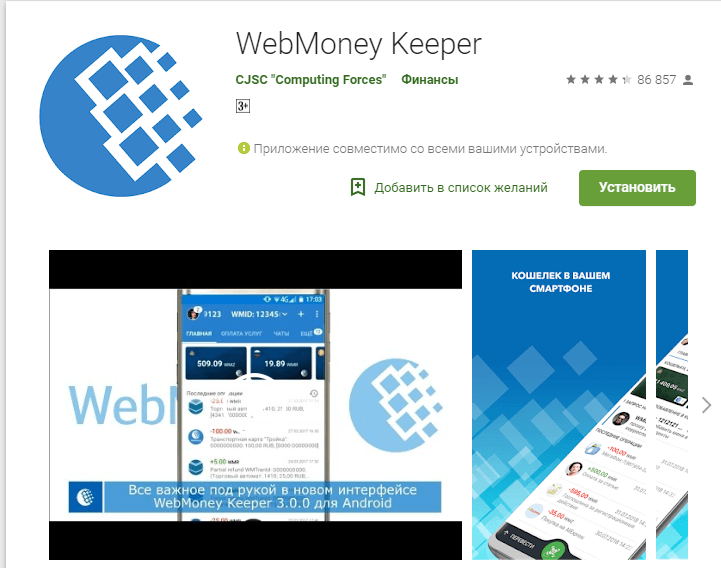 Webmoney Keeper на мобильник
Webmoney Keeper на мобильник
Для повышения комфорта работы с Вебмани кошельками рекомендуем использовать сервис авторизации E—num. После регистрации в нем вам не нужно будет терять время на получение СМС, чтобы подтвердить перевод денег. Достаточно сканировать QR код, получить дешифрованный код и ввести его в соответствующее поле. Как вариант – вручную вводите в приложении от E—num число-вопрос и получаете число-ответ.
Этот метод иногда является и вовсе единственно возможным. Например, есть интернет, но нет мобильной связи, а транзакцию подтвердить нужно.
Вход в кошелек вебмани
После регистрации на портале вы получите несколько разных способов управлять аккаунтов и входить в личный кабинет.
WebMoney Events
События вебмани — внутренняя социальная деловая сеть webmoney, в которой вы можете заполнить свой профиль, общаться между участниками системы, управлять задачами и контактами, создавать свою бизнес-страницу и получаете доступ к дополнительным сервисам вебмани:
- Кредиты — здесь вы получаете информацию о кредитных отношениях между собой и контрагентами.
- Фонды — здесь можно увидеть историю действий пользователя на различный биржах;
- Капитал — в данном разделе видно какие банковские карты подключены к системе и операции производимые с ними;
- Торговля — если покупаете или пользуетесь услугами в интернете, то вся информация будет отображаться здесь;
- Контракты — информация о договорных отношениях с контактами и арбитражных делах.
В вебмани евентс вы не можете управлять и создавать свои электронные кошелки, а так же покупать товары или оплачивать услуги.
WM Keeper WinPro
Программное обеспечения для управления webmoney-кошельками и для работы с системой webmoney transfer. Устанавливается на компьютеры под управлением операционной системы Microsoft Windows и только. Распространяется вместе с небольшим расширением для браузера WebMoney Advisor.
Если ваш компьютер под управлением Mac OS или Linux, то десктоповое программное обеспечения вы сможете поставить только на виртуальной машине с ОС Windows
С помощью данного программного обеспечения вы с легкостью сможете создавать и открывать кошельки различных валют и быстро переходить на сервисы вебмани в интернете.
Вебмани кипер можно использовать и для регистрации в системе. Поэтому если вы решите использовать данное ПО, то можете пропустить регистрацию на сайте.
Расширение для обозревателей интернета WebMoney Advisor позволяет мониторить сайты на момент репутации сайта в системе. Конечно же если сайт имеет низкую репутацию и больше количество открытых арбитражных дел против них, то покупать там ничего не стоит.
Так же он позволяет быстро писать свои отзывы и благодарить рублем сайт и его автора.
WM Keeper Standard (Mini)
Создать и зайти в свои wm-кошельки поможет вам WebMoney Mini. Это облегченная версия WebMoney Keeper, работающая через сайт и не требующая установки на компьютер, с некоторыми ограничениями. Идеально подойдет тем, кто работает с вебмани с разных компьютеров и мобильных устройств, так как понадобится только браузер и интернет.
Войдя в webmoney mini можно подключить кошельки, созданных в программе на компьютере или же создать новые. Иметь можно только по одному кошельку каждого типа. Здесь можно переводить деньги между участниками, оплачивать товары и услуги в интернете, брать или давать в займы.
WebMoney Keeper Mini можно использовать на компьютерах под управление операционных систем Mac OS и Linux.
В Мини можно подключить профили социальных сетей для входа в свой личный кабинет.
WebMoney для iOS, Android и Windows Phone
Так же войти в свой кошелек можно через официальные приложения для смартфонов под управление мобильных операционных система iOS, Android и Windows Phone. Просто зайдите в магазин вашего смартфона и установите на свое мобильное устройство.
Так же на мобильных устройствах использовать вебмани можно с помощью WebMoney Mini.
WM Keeper WebPro
Последняя возможность управлять своим wm-кошельками является WM Keeper WebPro, который работает так же через браузер, но использует другой WMID нежели классическая программа или вебмани мини. Вход осуществляется через сервис E-Num или с помощью персональных сертификатов, установленных в браузер.
Регистрация и вход в систему WM
Чтобы выполнить вход в личный кабинет WebMoney, необходимо получить данные для авторизации. Для этого нужна регистрация в системе, которую можно пройти на сайте mini.webmoney.ru. Она состоит из нескольких пунктов:
- Нажмите на клавишу «Регистрация», которая находится в центральной части страницы. Если пользователь входит в свой электронный кошелек через смартфон, то вначале нужно скачать мобильное приложение.
- Выберите, регистрируетесь ли в системе впервые, или уже есть WMID.
- Система попросит выбрать код страны и ввести номер мобильного телефона.
- На указанный номер придет проверочное сообщение. Его нужно ввести в соответствующее поле.
- После подтверждения номера телефона пользователь будет перенаправлен на страницу для создания пароля.
На последнем этапе согласитесь с условиями сайта и нажмите на клавишу «Ок». После этого регистрацию персонального кошелька можно считать завершенной.
Чтобы осуществить вход в Вебмани и начать пользоваться WMZ/WMR, понадобятся следующие данные:
- Логин.
- Пароль, созданный при регистрации.
- Код, который нужно ввести с картинки.
- Смартфон для подтверждения операции.
- СМС-сообщение, которое придет на телефон.
В качестве логина используется номер мобильного телефона, указанный при регистрации. Он должен начинаться с семерки, без предшествующего знака «+».
Так как WebMoney – это система с высоким уровнем защиты, то здесь частенько возникают проблемы с паролями. При создании пароля могут быть добавлены:
- Заглавные латинские буквы.
- Строчные латинские буквы.
- Арабские цифры.
- Знаки: !» № %;:?*.
Код с картинки, который вводится для подтверждения операции, всегда находится с правой стороны. Обычно эти числа можно легко прочитать. Однако если картинка плохо загрузилась, либо если символы непонятны, то можно нажать на клавишу «Обновить картинку».
Вариант 1: С компьютера
Для того чтобы попасть на свою страницу, нажмите на клавишу «Вход» в правом верхнем углу главной страницы WebMoney. Здесь же можно и перейти на страницу регистрационной формы.
Откроется форма для авторизации электронного кошелька, в которой нужно ввести логин (номер мобильного телефона, начинающийся с 7) и пароль. Также нужно ввести число с картинки. После этого нажмите на клавишу «Войти».
Подтвердить вход в онлайн-кошелек можно несколькими способами – через программу E-num, SMS-пароль, через специальный код, который можно отсканировать с помощью телефона.
Система уточнит, каким именно способом пользователь желает войти в систему. Возможные варианты входа – через E-num ли SMS-сообщение. Когда данные будут подтверждены – пользователь сможет войти в систему.
Вариант 2: Приложение для мобильного
Существует несколько способов, позволяющих войти в мобильную версию Вебмани. Например, здесь можно авторизоваться также, как и через компьютер. Для этого нужно будет ввести логин (номер телефона), пароль, проверочный код. Также авторизацию нужно подтвердить с помощью СМС-кода.
В мобильное приложение можно войти с помощью графического ключа, который устанавливается в настройках.
Работа в системе
Первым делом откроем Webmoney кошелёк. Вход осуществляется путём кликанья по иконке, которая появилась на рабочем столе после установки программы. В диалоговое окно введите WMID (именно WMID, а не номер кошелька) и пароль.
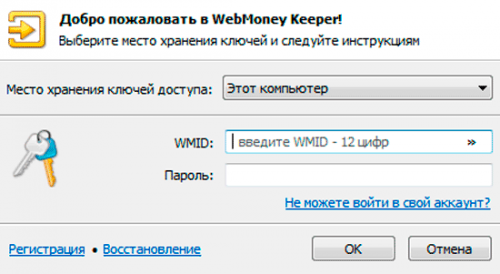
Webmoney Keeper Classic готов к работе.
Перевод средств можно осуществить, нажав последовательно «Меню» — «Передать WebMoney». После этого нужно заполнить появившуюся форму.
Для того, чтобы выписать счёт на оплату в свой адрес проходим по цепочке «Меню» — «Выписать счёт» и заполняем необходимые поля в окне, которое появилось.
Как видно, работа с кипером и кошельками проста, интуитивно понятна и сложностей вызвать не должна.
Настройки профиля
В этой подкатегории настроек можно редактировать и добавлять информацию о пользователе. Здесь видно WMID, аттестат пользователя, уровни, телефон и электронный ящик, а также настройки способов управления аккаунтом.
Подробнее поговорим об аттестате. Что это такое, и зачем его нужно делать? Это цифровое свидетельство, основанное на предоставленных данных пользователя. Аттестат служит для уровня идентификации клиента, как и статус кошелька в системе «Яндекс Деньги». Чем больше данных известно о пользователе, тем выше аттестат, который он может получить. Соответственно, лучший аттестат предоставляет больше возможностей своему владельцу. Вот лишь некоторые преимущества формального аттестата перед анонимным.
Для обычных пользователей существует несколько аттестатов. Анонимный, формальный, начальный и персональный аттестаты открывают перед ними все необходимое. Если человек решает вести бизнес посредством системы WebMoney, то ему может пригодиться аттестат продавца, сервиса, гаранта или оператора, в случае сотрудничества с системой.
Формальный аттестат можно получить, не отходя от компьютера. Достаточно загрузить сканы документов и правильно заполнить поля. А вот с начальным и персональным аттестатами дело обстоит сложнее. Для этого необходимо осуществить визит в официальный офис компании WebMoney или одного из представителей. Эту информацию можно найти на сайте.
Для получения формального аттестата нужно предоставить всю личную информацию — ФИО, паспортные данные, прописку, а также почтовый адрес, загрузить на сайт копии документов и дождаться выдачи аттестата.
С недавнего времени получить высшие аттестаты можно, не посещая представителей. Подробная инструкция изложена в справке на этой странице — http://wiki.WebMoney.ru/projects/WebMoney/wiki/Аттестаты
В принципе, для основных действий с системой (ввода и вывода денежных средств) формального аттестата будет вполне достаточно. Когда вы его получите, в настройках профиля будет это отображено следующим образом:
Как пользоваться
Регистрация
Прежде всего, юридическому или физическому лицу необходимо создать аккаунт. Всего 4 этапа:
- Регистрация – указать на портале свои контакты: достоверный мобильный телефон (формат номера международный) или аккаунт в социальной сети. Это необходимо для гарантий безопасности операций, поиска профиля зарегистрированного пользователя в дальнейшем и восстановления пароля.
- Ввод данных – требуется указать достоверные данные пользователя. Есть возможность перевести их из аккаунта в социальной сети.
- На указанные электронную почту или мобильный телефон придут письмо или SMS для подтверждения регистрации.
- Установка пароля – нужна комбинация из заглавных и строчных букв, цифр и специальных символов.
После этого пользователю присваивается WMID.
WMID: что это такое в вебмани
Это персональный регистрационный код, который уникален для каждого зарегистрированного клиента. Состоит из 12 цифр, присваиваемых автоматически.
Первоначально, для каждого WMID установлены следующие ограничения:
- Пополнение – общая сумма титульных знаков во всех валютах не должна быть больше 15 тысяч российских рублей.
- Снятие – оплатить можно не более 15 тысяч рублей в день, 45 тысяч в неделю, 90 тысяч в месяц.
Чтобы изменить размеры сумм, нужно получить аттестат следующего уровня. Это электронное свидетельство, которое составлено с учетом личных данных пользователя. Увидеть его можно на специальной страничке сайта центра аттестации (http://passport.webmoney.ru). Здесь можно проверить и изменить свои персональные данные, управлять параметрами просмотра, подавать заявления администраторам. По желанию клиента, он может создать несколько WMID для своего аттестата.
Что такое вебмани кошелек
Для WMID открываются разные варианты кошельков. Это учетная запись, где находятся титульные знаки.
Разновидности электронных кошельков в системе WebMoney:

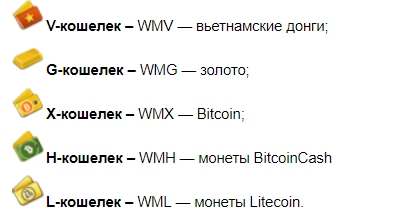
Перевод денег
Трансфер средств можно осуществить только между кошельками с одинаковым видом валюты. Например, перечислить любую сумму в рублевом эквиваленте можно только на WMR кошелек. Обменять одни знаки на другие можно в обменных сервисах у других пользователей. Сам сервис WebMoney в процессе не участвует.
При каждом переводе берется комиссия. Оплачивает ее отправитель средств. Минимальный размер комиссии – 0,8%, но установлены и лимиты: минимальная комиссия 0,01 WM, максимальная – сумма от 50 до 100.000 WM (в зависимости от выбранной валюты).
Перевод между кошельками одного типа, зарегистрированных на одного WMID или одного аттестата (с уровнем не ниже начального), выполняется без комиссии. При пополнении или обналичивании средств, условия и размер оплаты устанавливаются по тарифам агентов – банков платежных систем, обменных пунктов. Процесс займет от нескольких секунд до пяти банковских дней. Комиссия составит от 0 до 11,6%, в зависимости от условий и договоренностей с агентами.
Управление кошельками
Для удобства создатели сервиса рекомендуют установить специальную программу – WebMoney Keeper. Разработаны несколько версий:
- для популярных социальных сетей (Facebook, Вконтакте, Одноклассники);
- для операционных систем (Windows, Mac OS X и Linux);
для мобильных устройств (работающих на ОС Android, IPhone, Windows Phone и других).
Разработаны сайты-кошельки с простыми или расширенными возможностями (WebMoney Keeper Standard и Keeper WebPro). Отличаются наличием ограничений на переводы и параметрами безопасности.
Пользоваться системой можно и без установки программ – достаточно зайти на сайт платежного портала и ввести свои данные (WMID и пароль).
Безопасность
Когда дело идет об управлении финансами, особенно через интернет, вопрос безопасности и защиты клиентов – один из самых важных. Для совершения любых действий пользователь идентифицируется. Это проводится при помощи:
- файлов с ключами;
- личных электронных сертификатов;
- ввода логина и пароля (с дополнительной проверкой кодом, высылаемом в SMS, или сгенерированном сервисом E-Num).
Кроме этого, есть возможность разрешить работу программ WM Keeper при работе с определенного IP-адреса или их группы. Дополнительно защищают от мошенничества услуги «Протекция по коду», «Протекция по времени», «Сервис Escrow». Желаемый вариант выбирается в настройках. При их применении транзакция не будет осуществлена до ввода секретного кода. Ограничено время его набора и количество неправильных попыток.
Использование WebMoney
Завершив процесс регистрации в данной платежной системе, попадаем на главную страницу сервиса. Выглядит она, как на скриншоте ниже. Что мы здесь видим? Окно сообщений позволяет вести диалог с другими участниками системы и получать от нее уведомления. Справа вверху можно увидеть свой 12-значный WMID. Слева находятся кнопки управления системой — денежными средствами, корреспондентами, также вы найдете там платежи и маркет, возможность займа денежных средств. В самом низу этой колонки находится кнопка настроек аккаунта и кнопка выхода из системы.
Создание кошельков
Даже получив персональный WMID, не получится совершать платежи и получать переводы на WebMoney! Для этого необходимо создать кошелек. Как это сделать? Перейдите на вкладку «Кошельки» в левом столбце.
Теперь следует нажать на плюс рядом с надписью «Финансы». Система откроет перед вами страницу создания кошелька. На этом этапе необходимо выбрать тип кошелька, иначе — его валюту. Как видно, WMR соответствует рублю, WMZ — доллару, WME — евро, а WMX — кибервалюте (биткоину). Выберите необходимую валюту, ознакомьтесь с соглашением, а затем нажмите кнопку создания.
Пользователь может создавать не один кошелек. Зарегистрируйте столько валютных кошельков, сколько вам необходимо. Также можно создавать несколько кошельков в одной валюте, чтобы использовать средства как можно эффективнее.
Создаем сразу несколько кошельков
Настройки аккаунта
Процесс создания кошельков завершен. Теперь давайте рассмотрим в деталях настройки профиля пользователя. Для входа в меню настроек следует нажать внизу столбца управления соответствующую кнопку. Здесь перед пользователем открываются настройки профиля, безопасности, возможность установки и настройки доступа приложений WebMoney для мобильных устройств, а также возможность связать платежную систему с социальными сетями («ВКонтакте», «Одноклассники», «Мэйл.ру», «Яндекс» и др.).
Вход через Keeper WinPro
Данный Keeper предназначен для работы с компьютера. На практике, его используют только те пользователи Webmoney, которые постоянно и много работают с этим электронным кошельком.
Если вы относитесь к таким пользователям, то для входа в Keeper WinPro со своего компьютера, вам понадобится скачать программу. После того, как установка завершиться, нажмите на иконку запуска, чтобы войти в систему.
Для входа в систему вам понадобится:
- Ввести WMID.
- Ввести пароль.
- Нажать «ок».
- В новом окне выберите подходящий вариант и нажмите «готово».
Все, что вам останется – это указать путь для ключей, хранящихся на вашем компьютере, и вы окажетесь в личном кабинете. Компьютерная версия дает самые максимальные возможности пользователям Вебмани и рассчитана на продвинутых юзеров.
Вебмани вход осуществляется с официального сайта или через специальный приложения, устанавливаемые как на компьютер, так и на телефон. WebMoney является удобной платформой для создания и управления электронными кошельками с различными валютами.
Данный вид электронных кошельков имеет наибольшую популярность в мире. Создатели Вебмани постарались максимально обезопасить, и в то же время сделать сервис комфортным и доступным.
Использование сервиса
После того как была произведена регистрация, надо зайти в свой аккаунт. Для этого надо ввести номер телефона, который вводился в процессе, электронный ящик и пароль. После проверки данных будут совершен вход в ваш WMID.
Номер кошелька начинается с буквы, которая обозначает валюту (например, рубль – R, доллары – Z и т.д) и далее состоит из 12 цифр.
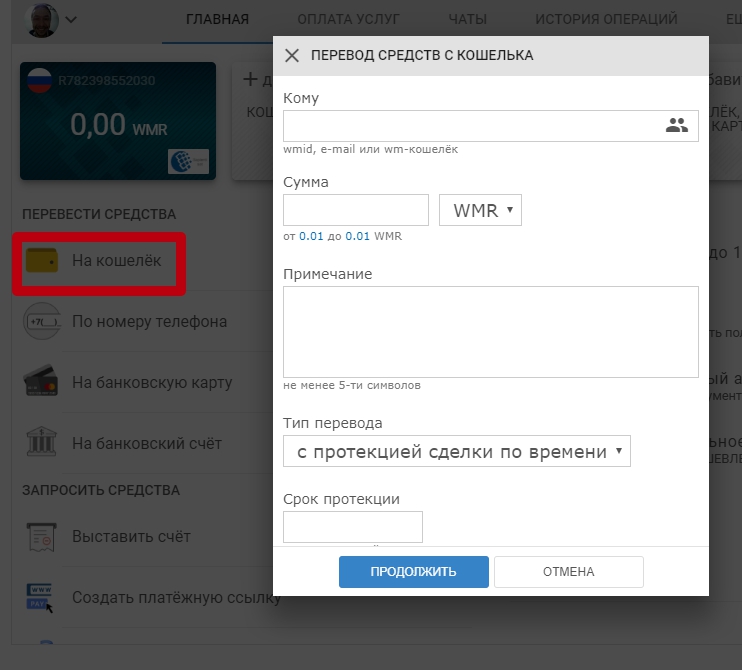
Чтобы передать кому-либо деньги, необходимо на вкладке «Перевести средства» выбрать «На кошельки» и указать адрес кошелька получателя.
Сервис позволяет обезопасить перевод с помощью протекции. На выбор предложены: «по коду», «по времени» или «через Escrow». Чтобы воспользоваться функцией, надо перейти на вкладку «Тип перевода» и выбрать один из предложенных вариантов.
WebMoney Keeper
Теперь поговорим о том, как пользоваться WebMoney Keeper. По умолчанию после входа в кошелек действует приложение Keeper Standart, которым пользуются из браузера. Но можно использовать сервис и по-другому, скачав специальную программу.  (кнопка «Скачать» возле синей стрелки вниз).
(кнопка «Скачать» возле синей стрелки вниз).
После установки и ввода всех необходимых данных управлять кошельком можно будет из этой программы.
Нелишним еще раз будет напомнить: никому не давайте логин и пароль от своего кошелька, ведь, несмотря на довольно серьезную систему защиты, попытки взлома платежных модулей пользователей, к сожалению, не единичны.